iPhone တွင် WhatsApp Group Message ကို မည်သူဖတ်ဖူးသည်ကို မည်သို့သိနိုင်မည်နည်း။
မတ် 07 ရက်၊ 2022 • ပေးပို့ခဲ့သည်- လူမှုရေးအက်ပ်များကို စီမံ ရန် • သက်သေပြချက်ဖြေရှင်းချက်
WhatsApp Marks က ဘာကိုဆိုလိုသလဲ? လမ်းညွှန်အတို
သင် WhatsApp တွင် တစ်စုံတစ်ဦးနှင့် တစ်ဦးချင်း စကားပြောဆိုသောအခါတွင် အဆိုပါ အမှတ်အသားများသည် မည်ကဲ့သို့ ဆိုလိုသည်ကို သင့်တွင် လမ်းညွှန်ချက်မရှိလျှင်ပင် အလွယ်တကူ သိရှိနိုင်သည်။ သို့ရာတွင်၊ သင်သည် တစ်ခု သို့မဟုတ် တစ်ခုထက်ပိုသော အုပ်စုစကားဝိုင်းများတွင် ပါဝင်နေသောအခါ၊ ၎င်းသည် မက်ဆေ့ချ်များကို ခြေရာခံရန် လွယ်ကူနိုင်ပြီး မက်ဆေ့ချ်ကို ဖတ်ပြီးသူနှင့် မည်သူက မပါသည်ကို သင်အမှန်တကယ် မပြောနိုင်ပါ။ စကားဝိုင်းတစ်ခုတွင် WhatsApp မက်ဆေ့ချ်များကို မည်သူဖတ်ခဲ့ကြောင်းနှင့် သင် iOS အသုံးပြုသူဖြစ်လျှင် မည်သူက မလုပ်ခဲ့ကြောင်း လွယ်ကူသောနည်းလမ်းအချို့ရှိသည်။
အရင်ဆုံး အဲဒီ WhatsApp အမှတ်အသားတွေက ဘာလဲဆိုတာ ကြည့်ရအောင်။ သင်သည် ဤအပလီကေးရှင်းတွင် မက်ဆေ့ချ်ပို့သည့်အခါတိုင်း၊ သင်သည် အမှတ်အသားများ တွေ့ရလိမ့်မည်-
"နာရီသင်္ကေတ" - ဆိုလိုသည်မှာ မက်ဆေ့ချ်ကို ပို့နေခြင်းဖြစ်သည်။
"မီးခိုးရောင် အမှတ်အသားတစ်ခု" - သင်ပေးပို့ရန် ကြိုးစားနေသည့် မက်ဆေ့ချ်ကို အောင်မြင်စွာ ပို့နိုင်သော်လည်း မပေးပို့ရသေးပါ။
"မီးခိုးရောင် အမှတ်အသားနှစ်ခု" - သင်ပေးပို့ရန် ကြိုးစားနေသည့် မက်ဆေ့ချ်ကို အောင်မြင်စွာ ပေးပို့နိုင်ခဲ့သည်။
"အပြာရောင် အမှတ်အသားနှစ်ခု" - သင်ပေးပို့သော မက်ဆေ့ချ်ကို အခြားပါတီမှ ဖတ်ပြခဲ့သည်။

iPhone ရှိ WhatsApp အုပ်စုတွင် မက်ဆေ့ချ်ကို မည်သူဖတ်ထားသည်ကို သိရန် ပထမဆုံးနည်းလမ်း
ယခု သင် WhatsApp တွင် အမှတ်အသားတစ်ခုစီက ဘာကိုဆိုလိုသည်ကို သင်သိသောအခါ သင့်အဖွဲ့ရှိ မက်ဆေ့ချ်ကို ဖတ်ပြီးသူနှင့် ဘယ်သူက မဖတ်သည်ကို အဖြေရှာရမည့်အချိန်ဖြစ်သည်။ သင့်အဖွဲ့ထဲက မက်ဆေ့ချ်ကို ဘယ်သူဖတ်ပြီးပြီလဲ၊ ဘယ်သူက ကျော်သွားသလဲ၊ ဘယ်သူက မက်ဆေ့ချ်လဲဆိုတာ သိဖို့အတွက် ရိုးရှင်းတဲ့အဆင့်တွေကို ဆက်တိုက်လိုက်လုပ်နိုင်ပြီး သင်ပြီးပါပြီ။
အဆင့် 1: သင်၏ iOS စက်ပစ္စည်းပေါ်တွင် သင်၏ WhatsApp အက်ပ်ကို ဖွင့်ပါ။
အဆင့် 2- သင်လက်ရှိပါဝင်နေသည့် မည်သည့်အဖွဲ့ကိုမဆို နှိပ်ပြီး စာတိုပေးပို့ပါ။ ၎င်းအဖွဲ့တွင် သင်ပေးပို့ခဲ့သည့် ယခင်မက်ဆေ့ချ်များကိုလည်း ရှာဖွေနိုင်သည်။
အဆင့် 3: ယခု သင်ပေးပို့ထားသော စာတိုကို နှိပ်ပြီး ကိုင်ထားပါ။ စခရင်၏ညာဘက်အပေါ်ထောင့်ရှိ "အချက်အလက်" အိုင်ကွန်ကိုနှိပ်ပါ။
အဆင့် 4- ဤအပိုင်းတွင် သင်မည်သူထံပေးပို့ခဲ့သနည်း၊ ၎င်းကို အမှန်တကယ်ဖတ်ခဲ့သူကဲ့သို့သော သင့်မက်ဆေ့ဂျ်အကြောင်း အသေးစိတ်အချက်အလတ်အချို့ကို သင့်အား ပြသပါမည်။ စာကိုဖတ်ပြီးသောအသုံးပြုသူများသည် "Read By" အဖြစ်ပေါ်လာမည်ဖြစ်ပြီး မက်ဆေ့ချ်ကိုမဖတ်ရသေးသောအသုံးပြုသူများသည် "Delivered To" အဖြစ်ပေါ်လာမည်ဖြစ်သည်။
ဤသည်မှာ အဖွဲ့တစ်ဖွဲ့တွင် မက်ဆေ့ချ်ကို မည်သူဖတ်ပြီး မည်သူက ကျော်သွားသည်ကို သိရန် အလွန်လွယ်ကူပြီး မြန်ဆန်သော နည်းလမ်းဖြစ်သည်။ ကလစ်အနည်းငယ်သုံး၍ ပြီးပါပြီ။
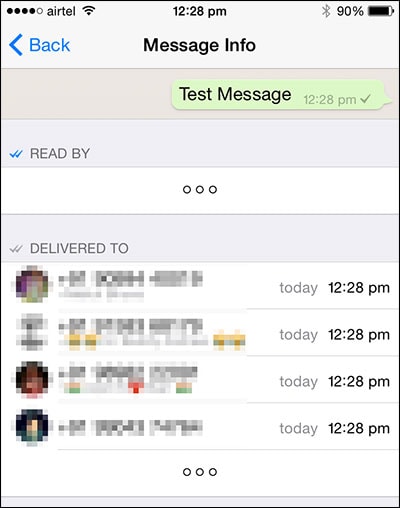
ဒုတိယနည်းလမ်းမှာ iPhone ရှိ WhatsApp အုပ်စုတွင် မက်ဆေ့ချ်ကို ဖတ်ပြီးသူအား သိရန်ဖြစ်သည်။
သို့သော်၊ သင်၏ WhatsApp အုပ်စုရှိ မက်ဆေ့ဂျ်များကို မည်သူဖတ်ထားသည်ကို ကြည့်ရန် တစ်ခုတည်းသောနည်းလမ်းမဟုတ်ပါ။ ဤသည်မှာ အဖွဲ့ထဲတွင် သင့်မက်ဆေ့ချ်များကို ဘယ်သူကျော်သွားသည်ကို မြင်လိုပါက သင်စမ်းကြည့်နိုင်သည် အခြားနည်းလမ်းတစ်ခုဖြစ်သည်။
အဆင့် 1: သင်၏ iOS စက်ပစ္စည်းပေါ်တွင် သင်၏ WhatsApp အက်ပ်ကို ဖွင့်ပါ။ �
အဆင့် 2- သင်လက်ရှိပါဝင်နေသည့် မည်သည့်အဖွဲ့ကိုမဆို နှိပ်ပြီး စာတိုပေးပို့ပါ။ ၎င်းအဖွဲ့တွင် သင်ပေးပို့ခဲ့သည့် ယခင်မက်ဆေ့ချ်များကိုလည်း ရှာဖွေနိုင်သည်။
အဆင့် 3: "ပေးပို့ထားသောစာတွင် ညာဘက်မှ ဘယ်သို့ ပွတ်ဆွဲပါ"။
အဆင့် 4: သင်သည် "မက်ဆေ့ခ်ျအချက်အလက်" ဟုခေါ်သောမျက်နှာပြင်အသစ်တစ်ခုရလိမ့်မည်။
အဆင့် 5- သင့်မက်ဆေ့ဂျ်ကို ဖတ်ပြီးသူနှင့် ဤနေရာတွင် မပါရှိသူများကို စစ်ဆေးပါ။ ၎င်းသည် WhatsApp အက်ပ်လီကေးရှင်း၏ မကြာသေးမီက လုပ်ဆောင်ချက်တစ်ခုဖြစ်သည်။
ကံမကောင်းစွာဖြင့်၊ သင်သည် ၎င်းတို့၏ မက်ဆေ့ချ်များကို သင်ဖတ်ပြီးကြောင်း လူများကို မမြင်စေချင်ပါက၊ သင်သည် iOS အသုံးပြုသူဖြစ်ပါက ၎င်းရွေးချယ်ခွင့်မရှိပါ၊ သို့သော် သင်သုံးနိုင်သော လှည့်ကွက်အနည်းငယ်ရှိပါသည်။ "WhatsApp Read Receipt Disabler" ဟုခေါ်သော စမတ် Tweak ကို Cyndia တွင် စတင်အသုံးပြုနိုင်ပြီး iOS အသုံးပြုသူတစ်ဦးအနေဖြင့် သင့်အား ဖတ်ပြေစာအား ပိတ်နိုင်မည်ဖြစ်သည်။ သို့သော်၊ ၎င်းသည် Jailbreak ဖုန်းများတွင်သာအလုပ်လုပ်မည်ဖြစ်သည်၊ ထို့ကြောင့်သင်၏ privacy ကိုမွမ်းမံလိုပါကဤအင်္ဂါရပ်ကိုသင်လိုအပ်လိမ့်မည်။
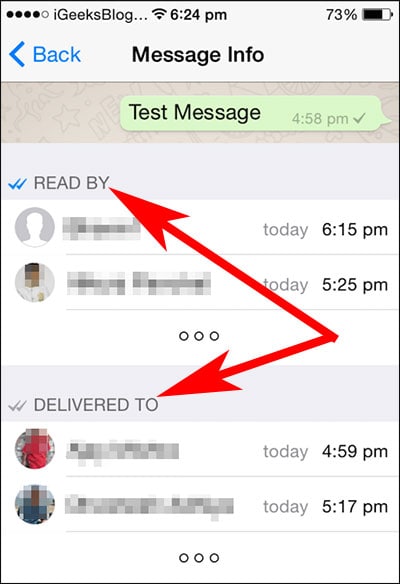
WhatsApp အပလီကေးရှင်းကို ထည့်သွင်းထားသော iOS အသုံးပြုသူများသည် ယခုအခါ အဆိုပါ စမတ်လှည့်ကွက်များကို အသုံးချရုံဖြင့် အက်ပ်လီကေးရှင်းကို နားလည်နိုင်ပြီး ၎င်းကို ပိုမိုကောင်းမွန်စွာ အသုံးပြုရန် အခွင့်အလမ်းများ ပိုများလာသည်။ သင့် iOS စက်ပစ္စည်းတွင် အရာအားလုံးကို နောက်ဆုံးပေါ်ဖြစ်စေရန် ဤစိတ်ဝင်စားဖွယ်အကြံပြုချက်များကိုလည်း သင်ကြိုးစားသင့်သည်။ သင်သည် ပထမလှည့်ကွက်အတွက် သို့မဟုတ် ဒုတိယတစ်ခု သို့မဟုတ် နှစ်ခုလုံးအတွက်ပင် သင်သွားနိုင်သည်။ သို့သော်၊ သင်သည် သင်၏သူငယ်ချင်းများထက် သာလွန်နေပြီး WhatsApp အက်ပ်လီကေးရှင်းသည် ယခုမှစ၍ သင့်အတွက် များစွာ ရင်းနှီးပုံပေါ်မည်ဖြစ်သည်။
Dr.Fone - iOS Whatsapp လွှဲပြောင်းခြင်း၊ အရန်သိမ်းခြင်းနှင့် ပြန်လည်ရယူခြင်း။
- ၎င်းသည် iOS WhatsApp မက်ဆေ့ချ်များကို အရန်ကူးရန် အပြည့်အဝဖြေရှင်းချက်ပေးထားသည်။
- iOS မက်ဆေ့ဂျ်များကို သင့်ကွန်ပျူတာသို့ အရန်ကူးပါ။
- WhtasApp မက်ဆေ့ချ်များကို သင့် iOS စက် သို့မဟုတ် Android စက်သို့ လွှဲပြောင်းပါ။
- WhatsApp Messages ကို iOS သို့မဟုတ် Android စက်ပစ္စည်းသို့ ပြန်လည်ရယူပါ။
- WhatsApp ၏ ဓာတ်ပုံနှင့် ဗီဒီယိုများကို ထုတ်ယူပါ။
- အရန်ဖိုင်ကို ကြည့်ရှုပြီး ဒေတာကို ရွေးချယ်တင်ပို့ပါ။
နိဂုံးချုပ်အားဖြင့်၊ ဤလှည့်ကွက်နှစ်ခုသည် သင့် WhatsApp အဖွဲ့များကို ပိုမိုကောင်းမွန်စွာ စီမံခန့်ခွဲနိုင်စေရန် ကူညီပေးမည်ဖြစ်ပြီး သင့် WhatsApp အဖွဲ့များတွင် မည်သူက ပါဝင်လှုပ်ရှားနေပြီး စကားလက်ဆုံပြောဆိုမှုကို ကျော်သွားနေသည်တို့ကို အမြဲတမ်း နောက်ဆုံးပေါ်သိရှိနိုင်မည်ဖြစ်သည်။ သင်၏ WhatsApp အဖွဲ့စကားဝိုင်းမှ သင့်ကို ဘယ်သောအခါမှ ချန်ထားခဲ့မည်မဟုတ်ပါ။
WhatsApp ကို iOS သို့ လွှဲပြောင်းပါ။
- WhatsApp ကို iOS သို့ လွှဲပြောင်းပါ။
- WhatsApp ကို Android မှ iPhone သို့လွှဲပြောင်းပါ။
- WhatsApp ကို iPhone မှ iPhone သို့လွှဲပြောင်းပါ။
- WhatsApp ကို iPhone မှ Mac သို့ပြောင်းပါ။
- WhatsApp ကို iPhone မှ PC သို့လွှဲပြောင်းပါ။
- iOS WhatsApp Backup Extractor
- WhatsApp မက်ဆေ့ခ်ျကိုဘယ်လိုလွှဲပြောင်းမလဲ။
- WhatsApp အကောင့်ကိုဘယ်လိုလွှဲပြောင်းမလဲ။
- iPhone အတွက် WhatsApp လှည့်ကွက်များ






ဂျိမ်းဒေးဗစ်
ဝန်ထမ်းအယ်ဒီတာ